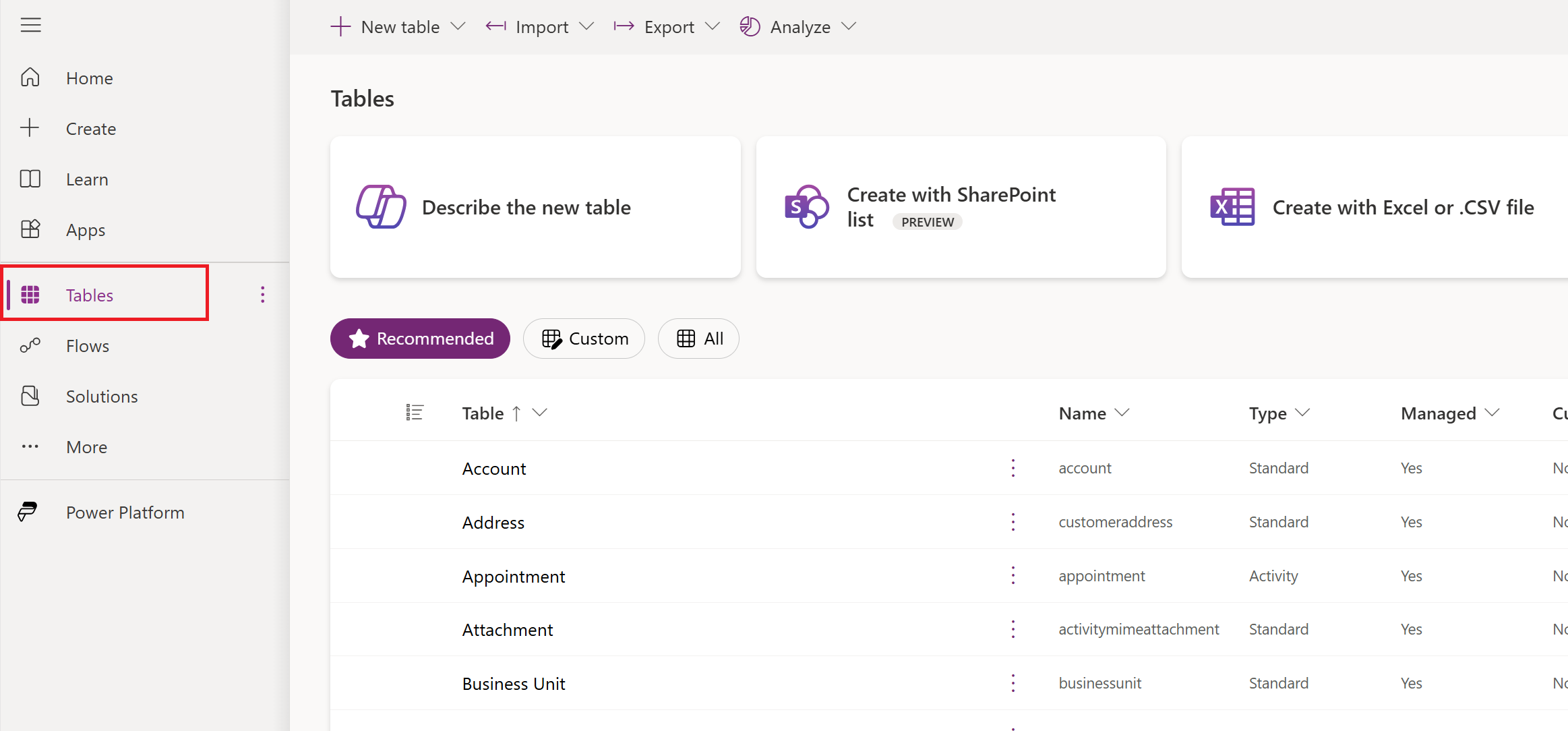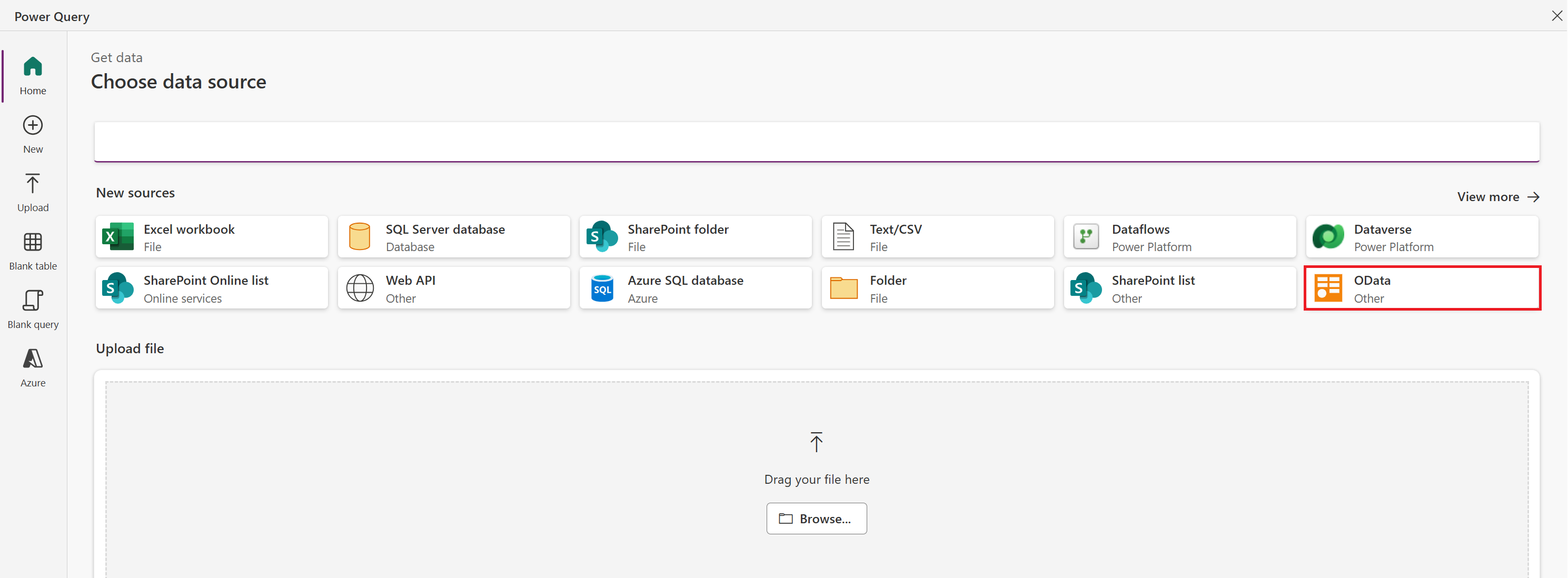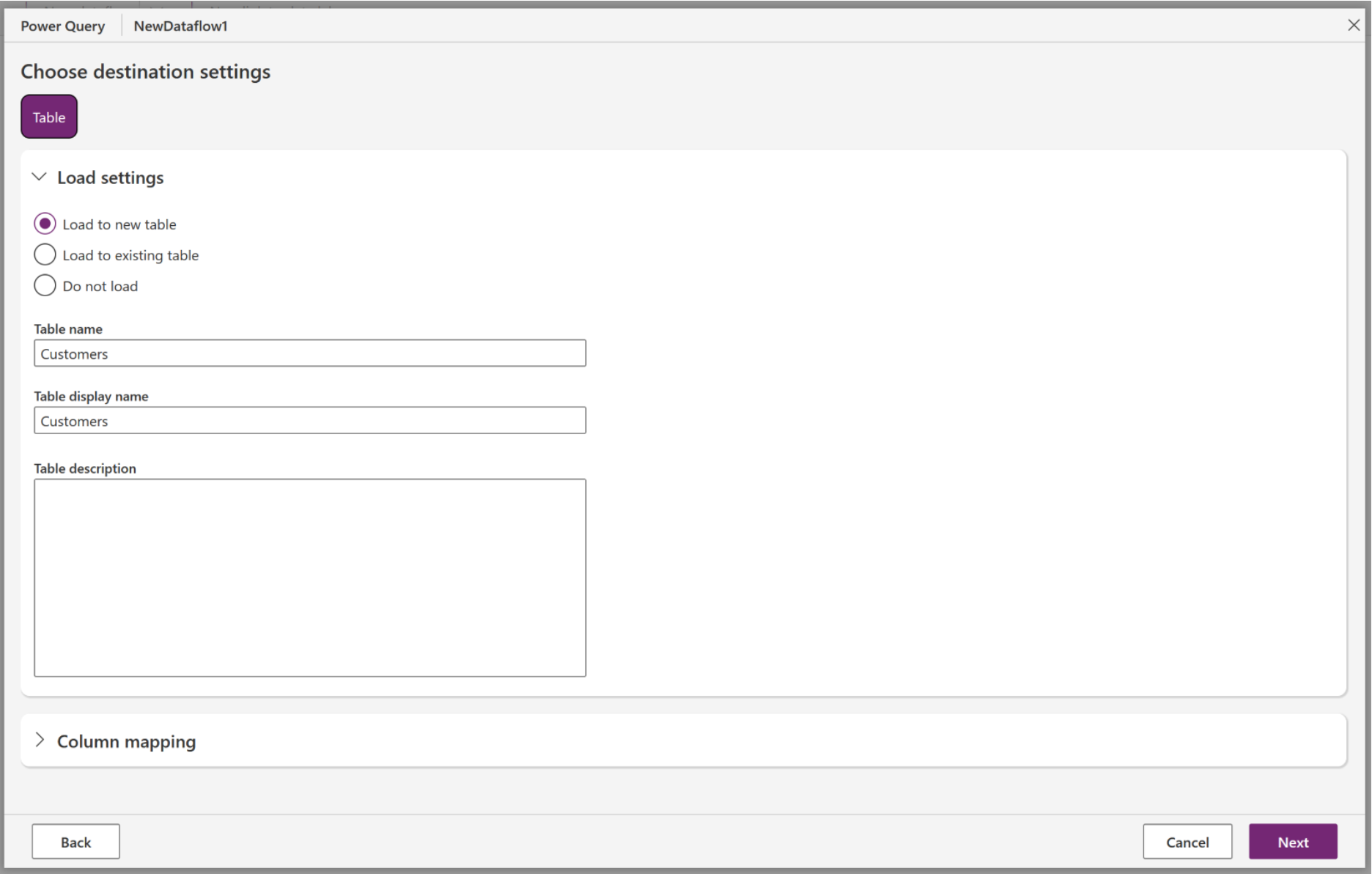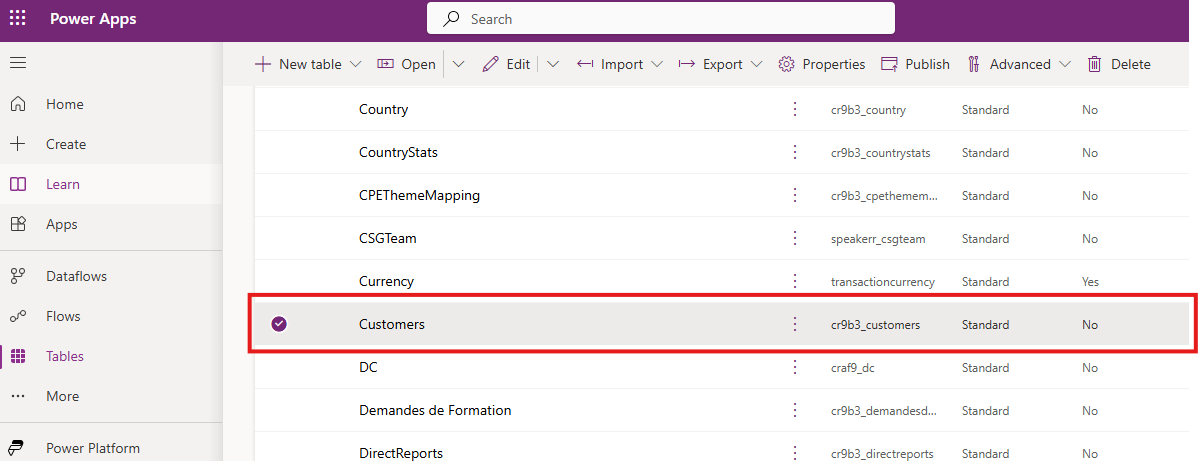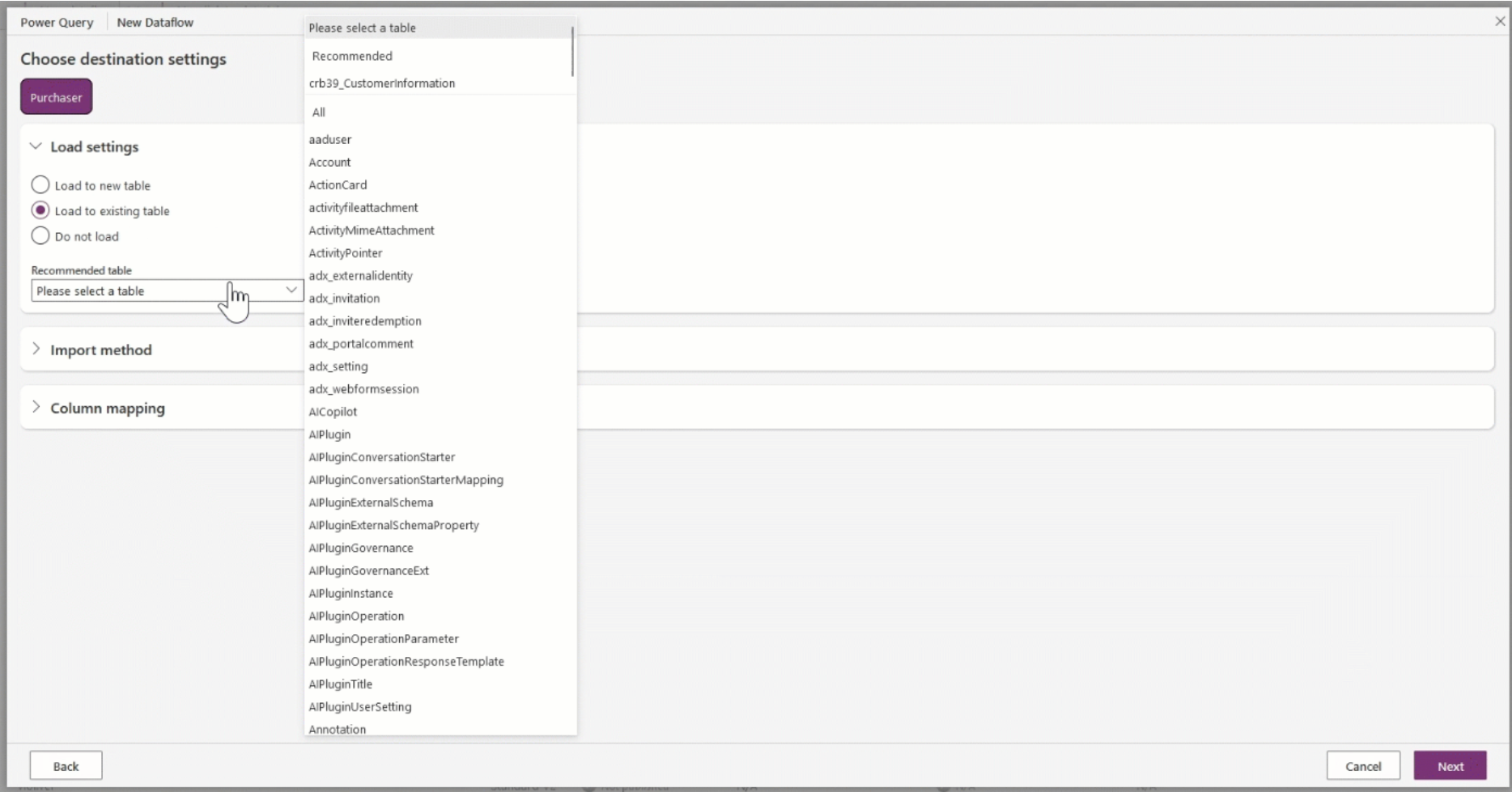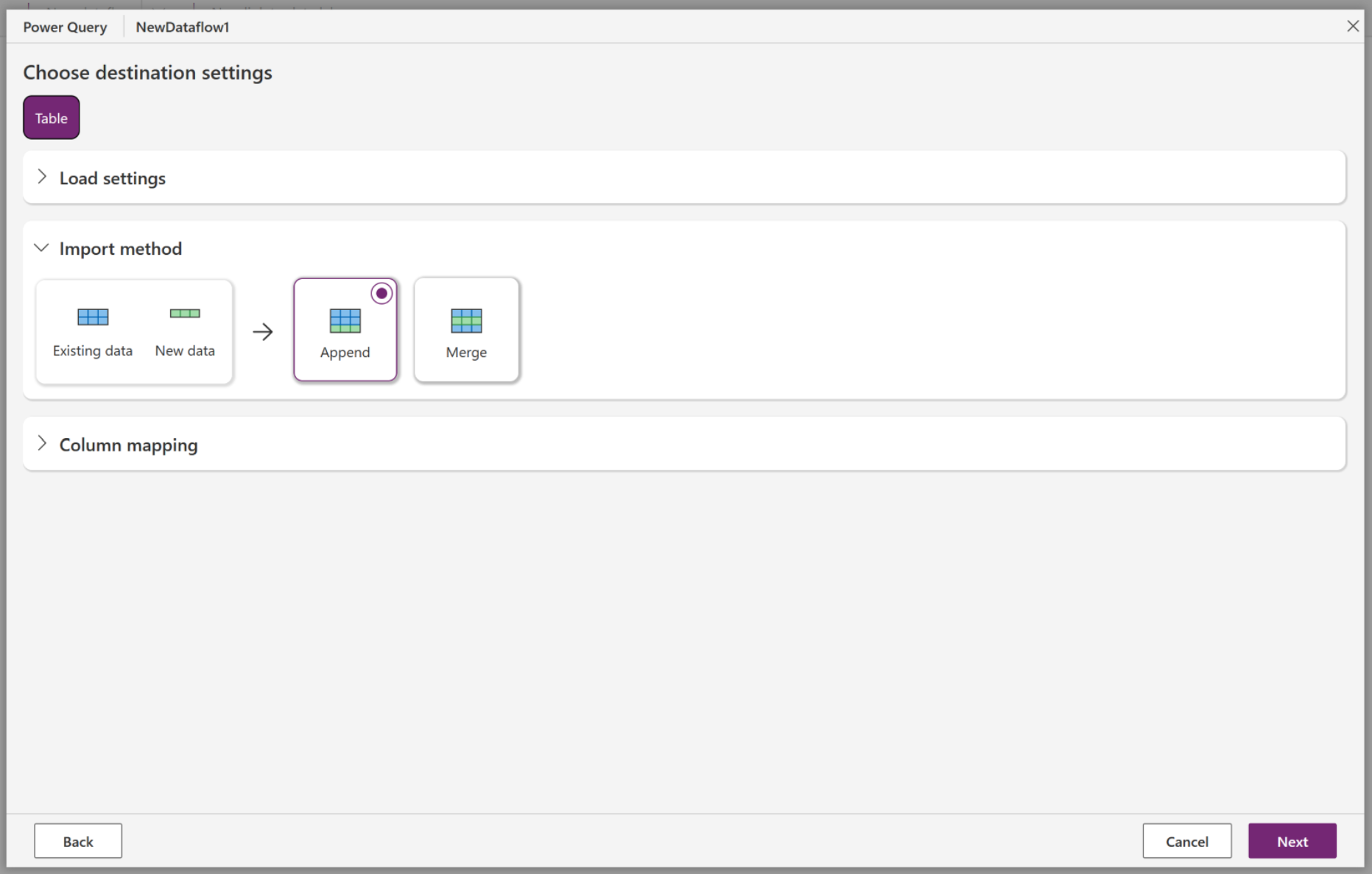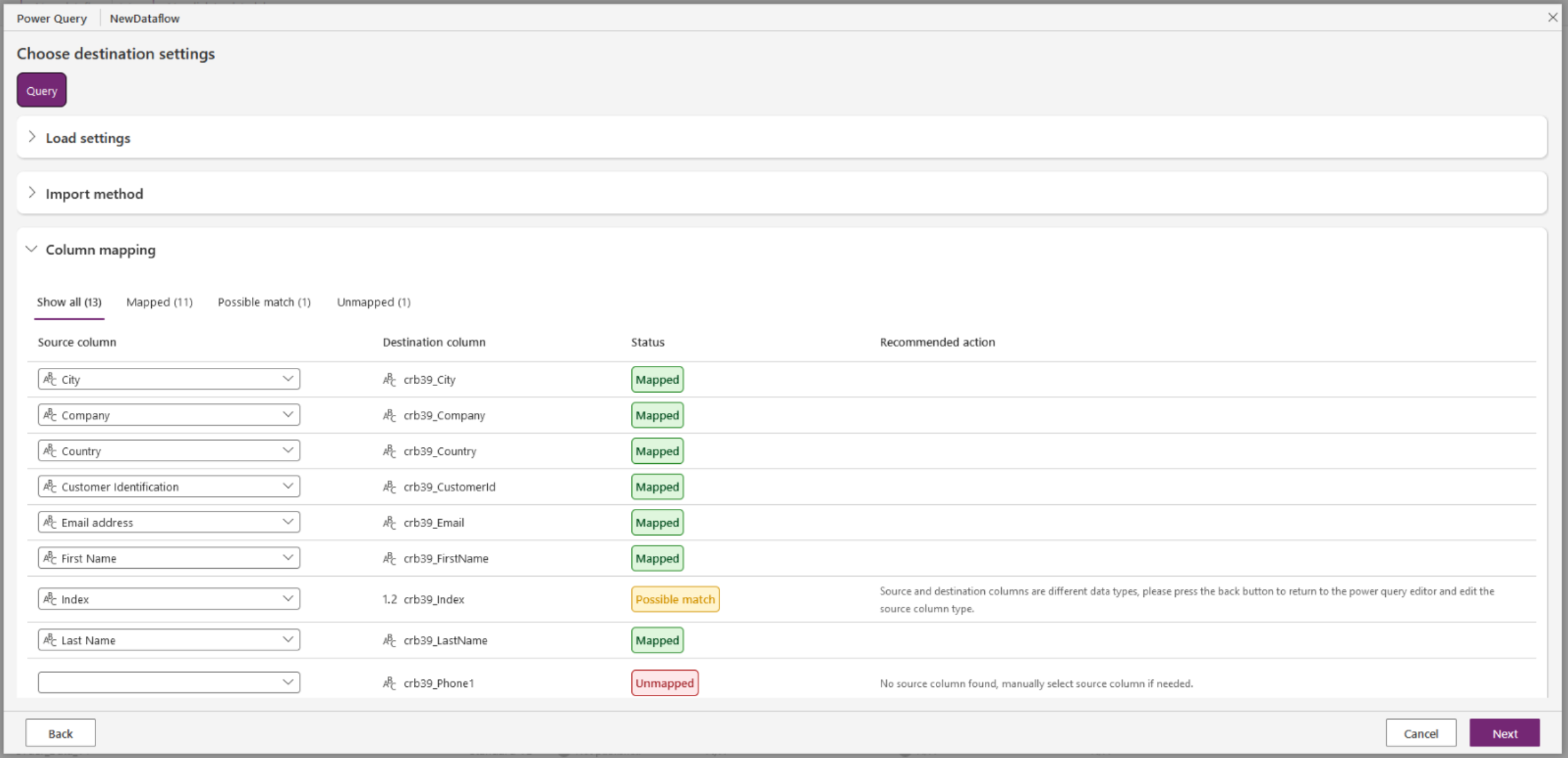Legge til data i en tabell i Microsoft Dataverse ved hjelp av Power Query
I denne fremgangsmåten oppretter du en tabell i Datavers og fyller tabellen med data fra en OData-feed ved hjelp av Power Query. Du kan blant annet bruke de samme teknikkene til å integrere data fra disse nettbaserte og lokale kildene:
- SQL Server
- Salesforce
- IBM DB2
- Access
- Excel
- Web-API-er
- OData-feeder
- Tekstfiler
Du kan også filtrere, transformere og kombinere data før du laster dem inn i en ny eller eksisterende tabell.
Hvis du ikke har en lisens for Power Apps, kan du registrere deg gratis.
Forutsetning
Før du begynner å følge denne artikkelen:
- Bytt til et miljø der du kan opprette tabeller.
- Du må ha en Power Apps per brukerplan eller Power Apps per appplan.
Angi kildedataene
Logg deg på Power Apps.
I navigasjonsruten velger du Tabeller.
Velg Importer importdata> på kommandomenyen.
Velg OData i listen over datakilder.
Skriv eller lim inn følgende URL-adresse under Tilkoblingsinnstillinger, og velg deretter Neste:
https://services.odata.org/V4/Northwind/Northwind.svc/Merk av for Kunder i listen over tabeller, og velg deretter Neste.
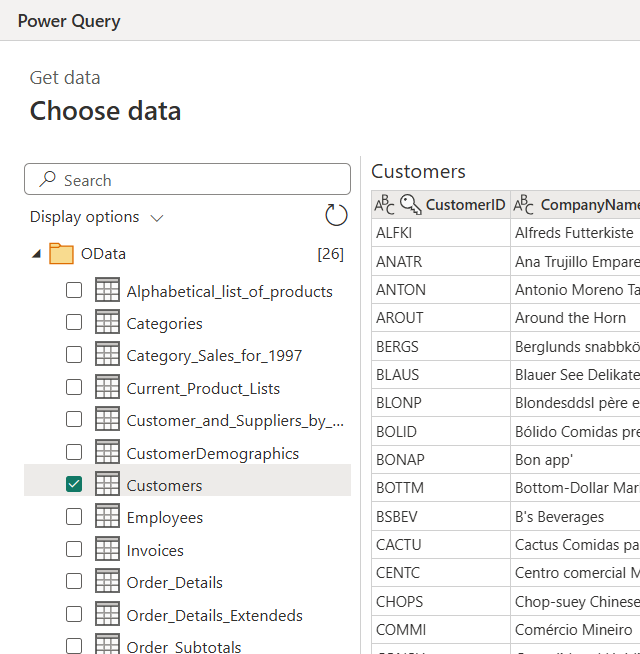
(valgfritt) Endre skjemaet etter dine behov ved å velge hvilke kolonner som skal inkluderes, transformere tabellen på én eller flere måter, legge til en indeks eller betinget kolonne eller gjøre andre endringer.
Velg Neste nederst til høyre.
Angi måltabellen (forhåndsvisning)
Velg Last inn til ny tabell under Innlastingsinnstillinger.
Du kan gi den nye tabellen et annet navn eller visningsnavn, men la standardverdiene følge denne opplæringen nøyaktig.
Velg ContactName i listen Unik primærnavnkolonne, og velg deretter Neste.
Du kan angi en annen kolonne med primærnavn, tilordne en annen kolonne i kildetabellen til hver kolonne i tabellen du oppretter, eller begge deler. Du kan også angi om tekstkolonner i spørringsutdataene skal opprettes som flerlinjet tekst eller tekst med én linje i dataverset. Hvis du vil følge denne opplæringen nøyaktig, forlater du standard kolonnetilordning.
Velg Oppdater manuelt for Power Query – Oppdater innstillinger, og velg deretter Publiser.
Velg Tabeller under Datavers (nær venstre kant) for å vise listen over tabeller i databasen.
Kunder-tabellen du opprettet fra en OData-feed, vises som en egendefinert tabell.
Advarsel!
Eksisterende data kan endres eller slettes når du laster inn data til en datavers tabell mens sletteradene som ikke lenger finnes i spørringsutdataene , er aktivert eller en primærnøkkelkolonne er definert.
Last inn i eksisterende tabell (forhåndsvisning)
Hvis du velger Last inn i eksisterende tabell, kan du angi en eksisterende dataverstabell du vil laste inn data til.
Når du velger rullegardinlisten for tabeller, kan det være opptil tre anbefalte dataverse tabeller å velge fra øverst i rullegardinlisten, etterfulgt av alle andre dataversetabeller. Disse tabellanbefalingene er basert på sammenligning av kolonnemetadataene (kolonnenavn og kolonnetyper) med kolonnemetadataene for eksisterende Dataverse-tabeller. Opptil tre dataverse tabeller anbefales med den sterkeste anbefalingen som er oppført først. Hvis ingen anbefalinger blir funnet, vil rullegardinlisten bare føre opp alle tabeller.
Når du har valgt hvilken dataverstabell du vil laste inn data i, velger du importmetoden. Tilføy er valgt som standard og legger til dataene som flere rader i den tidligere valgte dataverstabellen. Fletting oppdaterer eksisterende rader i dataverstabellen. Hvis Flett er valgt, finnes det et alternativ for å velge primærnøkkelkolonnen du vil bruke.
Kolonnetilordning (forhåndsvisning)
Når du har valgt en dataverstabell for mål og angir importmetoden, grupperes kolonnene i tilordnet, mulig samsvar og ikke tilordnet. Du kan veksle mellom disse grupperingene ved å velge fanene Tilordnet, Mulig samsvar eller Ikke tilordnet øverst, eller forbli i standardfanen Vis alle som viser alle tilordninger.
Tilordningene for kilde- og målkolonnen er gruppert som følger:
Tilordnet: Semantisk samsvar med høy konfidens mellom betydningene av kolonnenavnene og begge kolonnedatatypene er de samme.
Ikke tilordnet: Det finnes ingen semantiske kolonnesamsvar med høy tillit for denne kolonnen. Hvis denne kolonnen er en obligatorisk kolonne, må du velge en kildekolonne manuelt for å tilordne disse dataene til før du fortsetter.
Mulig samsvar: Semantisk samsvar mellom betydningene av kolonnenavnene, men datatypene for kilde- og målkolonnen er forskjellige.
Når manuelle endringer gjøres i tilordningen av kildekolonnen, endres statusen til Tilordnet med mindre kolonnedatatypene er forskjellige. I så fall oppdateres statusen til Mulig samsvar. Som med alle mulige treff anbefaler en anbefalt handlingsmelding at du går tilbake ett trinn i dataflyten og endrer kildekolonnetypen slik at den samsvarer med målkolonnetypen i dataverstabellen.
Kjente begrensninger
Ai Assisted-tilordning kan for øyeblikket bare oppdage typekonflikter mellom kolonner. Andre utfordringer med kolonnetilordning i listen nedenfor oppdages ikke fordi de krever forhåndsvisning av postene for innkommende data:
Avkorting: Høy tillit til semantisk samsvar mellom kilde og mål, men minst én post i kilden har flere tegn enn tegngrensen for målkolonnen.
Verdigrenser: Høy tillit til semantisk samsvar mellom kilde og mål, men minst én post i kilden inneholder en verdi utenfor området for verdigrensene som angis av målkolonnen.
Oppslagsverdier: Høy tillit til semantisk samsvar mellom kilde og mål, men minst én post i kilden inneholder en verdi som ikke finnes i oppslagsverdien angitt av målkolonnen.
Hvis det vises en feilmelding om tillatelser , kontakter du systemansvarlig.
Forslag til tabellvalg og kolonnetilordning leveres av en løsning som kan være utilgjengelig i et bestemt Power Platform-miljø. Hvis denne løsningen ikke kan oppdages, leveres ikke forslag til tabellvalg og kolonnetilordning av systemet. Du kan imidlertid fortsette manuelt.